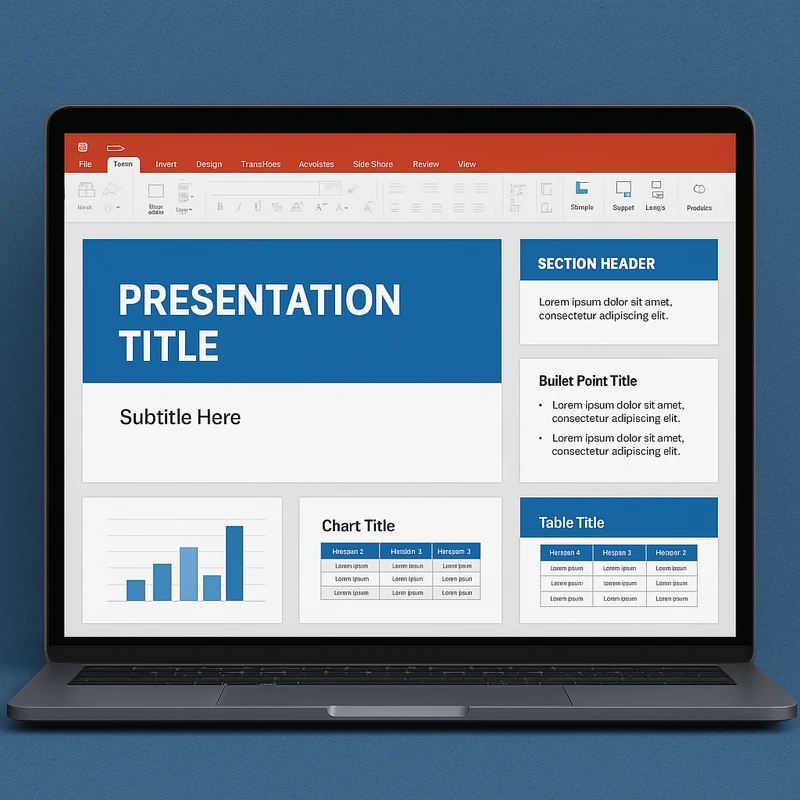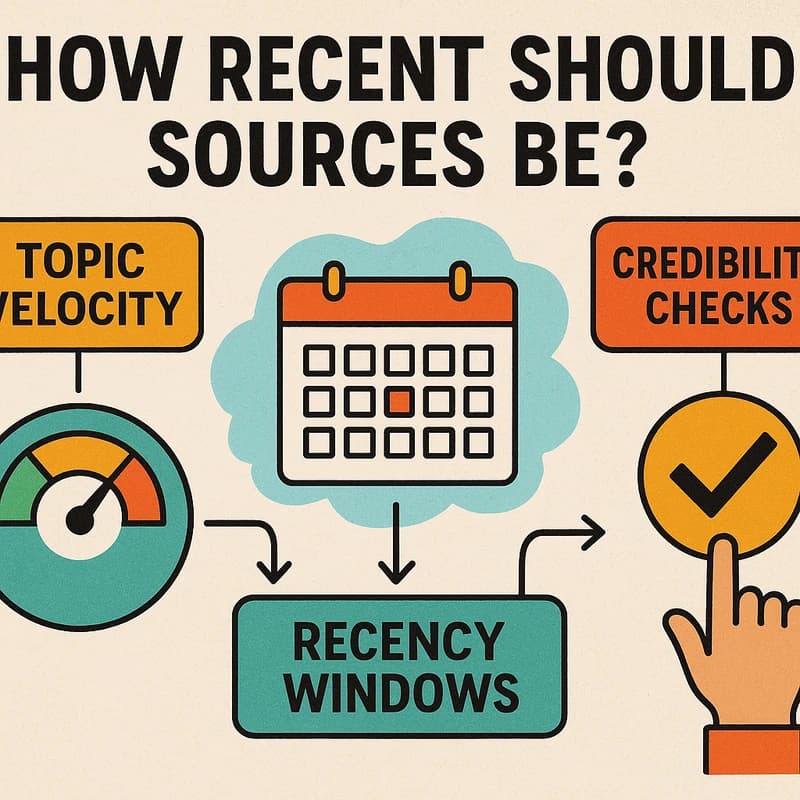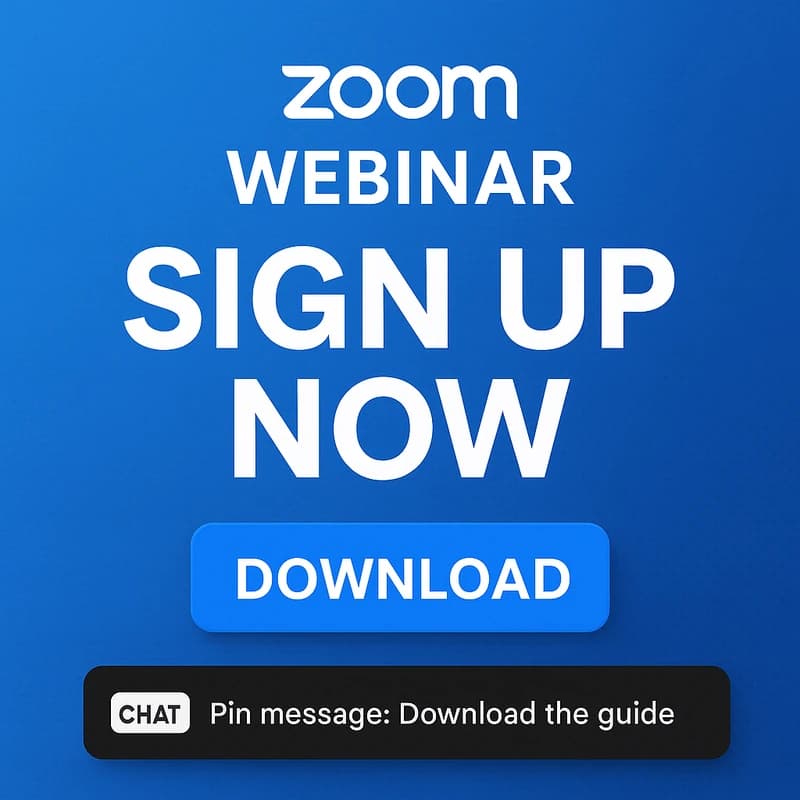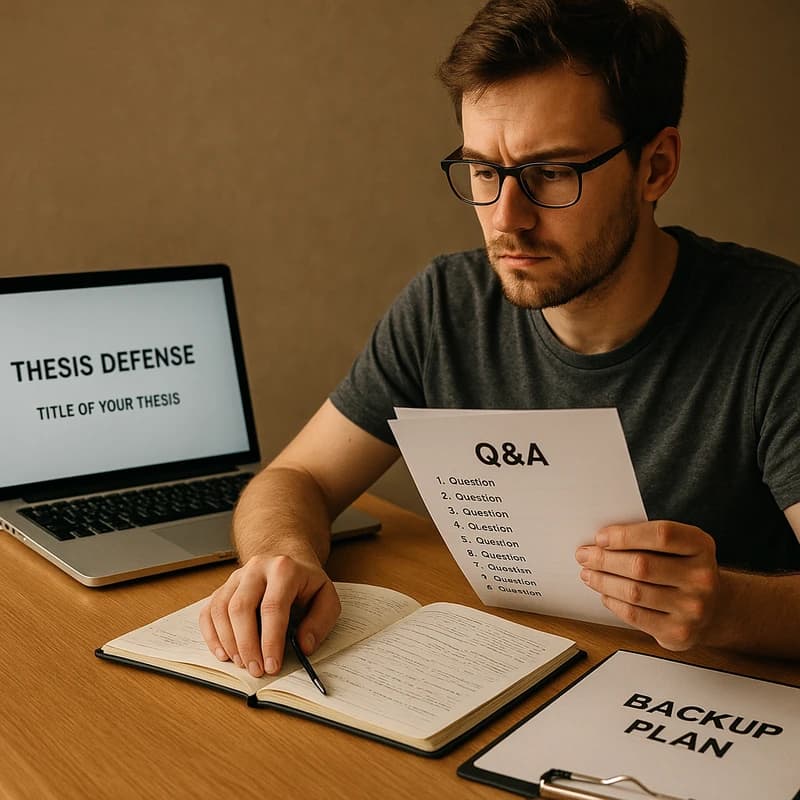Impara a standardizzare rapidamente i modelli PowerPoint con un flusso di lavoro incentrato sui modelli, passaggi senza rischi, pulizie in batch e salvaguardie per un'IA sicura nella pratica.
Risposta rapida
Per standardizzare rapidamente i modelli di PowerPoint, crea e blocca un solo modello principale (Schema diapositiva con caratteri, colori e segnaposto definiti), quindi utilizza passaggi nativi di PowerPoint senza rischi per applicarlo. Utilizza Ripristina, Riutilizza diapositive, Incolla speciale, Sostituisci caratteri, Colori del tema e Allinea/Distribuisci, oltre a Comprimi immagini per le prestazioni. Per le diapositive legacy, effettua una pulizia di gruppo garantendo i segnaposto, poi allinea i grafici. Gli assistenti AI sicuri possono offrire suggerimenti di layout, ma riapplica sempre il tuo modello principale successivamente. I team che standardizzano i modelli PowerPoint riportano revisioni più rapide e presentazioni più nitide—spesso risparmiando il 20–40% del tempo sulla preparazione della presentazione.
Punto chiave: un flusso di lavoro disciplinato, incentrato sul modello, con supporto AI selettivo ridurrà drasticamente le presentazioni Frankenstein e accelererà la consegna pronta per la leadership.
Guida completa per standardizzare i modelli PowerPoint
Questa guida ti accompagna in un flusso di lavoro pratico di triage di 30–60 minuti che combina passaggi nativi di PowerPoint senza rischi, pulizie di gruppo e AI sicura. Imparerai a standardizzare i modelli PowerPoint in una presentazione, applicare un modello unico alle diapositive esistenti e impedire che lo stile del modello si discosti di nuovo.
Passo 1: Definire il modello principale (la baseline)
- Crea uno schema diapositiva robusto che catturi la tua tipografia, la palette di colori e i segnaposto per titoli, elenchi puntati, immagini e grafici.
- Blocca famiglie di caratteri, dimensioni e pesi nello schema maestro e imposta stili grafici predefiniti che si allineino alla tua palette.
- Crea molteplici layout (Titolo, Titolo + Contenuto, Due Contenuti, Solo Immagine) che riflettano i tuoi casi d’uso comuni.
- Salva lo schema maestro come file del modello ufficiale e pubblicalo nella tua Libreria Asset in modo che ogni autore parta dalla stessa base.
- Documenta le regole di utilizzo: quando utilizzare quale layout, come sostituire i caratteri e come gestire i grafici.
- Argomenti correlati per collegamenti interni: migliori pratiche dello Schema diapositiva, tipografia in PowerPoint, sistemi di colori aziendali, modelli di stile grafico, governance della presentazione, gestione della libreria di modelli.
Punto chiave: inizia con un modello principale ben definito per ancorare ogni diapositiva e poi applicalo all’intera presentazione.
![ Diagramma di uno Schema diapositiva di PowerPoint con più layout e segnaposto ]
Passo 2: Triaging rapido—delimitare il Frankenstein
- Apri la presentazione di destinazione e identifica quante diapositive si discostano dal modello principale (colori, caratteri, layout o stile grafico).
- Conta le risorse esterne (immagini, caratteri, icone personalizzate) che richiedono standardizzazione. Se sono molte, pianifica pulizie di gruppo piuttosto che modifiche una per una.
- Decidi se la presentazione deve essere riparata per adeguarsi al modello principale o ricostruita attorno al maestro in base alla proporzione di diapositive non conformi.
- Suggerimento rapido: contrassegna le diapositive che richiedono una pesante riformattazione per l’elaborazione batch successiva.
- Dati: nelle squadre che fanno triage per prime, il 65% dei deck non conformi viene corretto in meno di 15 minuti quando esiste un chiaro modello di partenza.
- Dati: quando un singolo modello governa tutte le diapositive, i cicli di revisione si restringono di 1–2 giorni sui deck destinati alla leadership.
- Punto chiave: un triage rapido rivela se riparare o ricostruire, risparmiando tempo ed evitando ritocchi senza fine.
Passo 3: Passaggi no-risk nativi di PowerPoint per standardizzare i modelli Esegui questi passaggi in sequenza per minimizzare i rischi e massimizzare la coerenza:
- Schema diapositiva > Layout: Verifica che ogni tipo di diapositiva utilizzi un layout definito dallo schema maestro.
- Ripristina: usa Ripristina su diapositive con formattazione mista per tornare alle impostazioni predefinite del layout scelto.
- Riutilizza diapositive: se una diapositiva corrisponde già a un layout maestro, riutilizzala invece di duplicare la formattazione.
- Incolla speciale: quando inserisci contenuti da fonti esterne, usa Incolla speciale per preservare la formattazione universale.
- Sostituisci caratteri: sostituisci i caratteri in tutta la presentazione con la famiglia di caratteri del modello principale, garantendo coerenza sia per i titoli che per il testo del corpo.
- Colori del tema: applica la palette di colori del modello principale tramite i Colori del tema per evitare deriva cromatica.
- Pannello di selezione: gestisci gli oggetti a livelli per evitare che elementi nascosti trascinino l’aspetto fuori dallo stile del maestro.
- Allinea/Distribuisci: ripulisci gli spazi usando gli strumenti Allinea e Distribuisci per mantenere una coerenza basata sulla griglia.
- Comprimi immagini: se la presentazione contiene molte immagini, comprimile per ridurre la dimensione del file e velocizzare la condivisione.
- Dato: l’uso di master di diapositive coerenti riduce la riformattazione accidentale fino al 60% nelle presentazioni con più autori.
- Punto chiave: questi passaggi no-risk assicurano che ogni diapositiva sia allineata al maestro senza spingere i pixel manualmente.
Passo 4: Pulizie di gruppo per diapositive legacy
- Rimuovi la formattazione locale: applica ampiamente Ripristina per eliminare modifiche locali incoerenti che non sono governate dallo schema maestro.
- Imponi i segnaposto: trasforma caselle di testo fluide nei segnaposto di contenuto standard definiti dai layout delle diapositive.
- Unifica grafici: ricostruisci grafici usando un unico stile di grafico dallo schema maestro (colori, caratteri, spessori delle linee).
- Gestione immagini: standardizza dimensioni delle immagini e ritaglio usando rapporti fissi allineati ai layout dello schema maestro.
- Verifica di coerenza: esegui una rapida verifica a livello di deck per assicurare che i pallini, la numerazione e l’allineamento seguano le regole del maestro.
- Dato: le organizzazioni che eseguono pulizie di gruppo riferiscono una stabilizzazione visiva 2–3x più rapida e una riduzione della rielaborazione nelle revisioni successive.
- Punto chiave: le pulizie di gruppo trasformano diapositive disparate in una narrativa coesa guidata dal modello senza modificare ogni diapositiva singolarmente.
Passo 5: Assist AI sicuri—cosa delegare e cosa proteggere
- Cosa delegare: idee di layout, suggerimenti di composizione a livello alto e compiti di formattazione non sensibili che non rivelano dati riservati.
- Cosa proteggere: qualsiasi contenuto delle diapositive che riguarda dati del cliente, dati finanziari o elementi di design sensibili. Usa AI sul dispositivo o strumenti AI di livello aziendale che rispettano la governance dei dati.
- Come usare l’AI per suggerimenti di layout: fornisci all’AI contenuti sicuri e non confidenziali e un obiettivo chiaramente definito (ad es., “disporre questi punti per adattarli al secondo layout”); quindi applica lo schema maestro alla bozza risultante.
- Riapplica lo schema maestro: dopo i layout suggeriti dall’AI, esegui rapidamente Schema diapositiva e Allinea/Distribuisci per fissare l’aspetto coerente.
- Consiglio pratico: preferisci i suggerimenti di layout assistiti dall’AI solo come aiuto di bozza, non come autorità finale su tipografia o decisioni cromatiche.
- Dato: i team che usano l’AI per guidare il layout, pur mantenendo un solido maestro, ottengono un guadagno di velocità del 15–25% sulla bozza iniziale con rischio a valle ridotto.
- Punto chiave: usa l’AI per informare le decisioni sul layout, poi riapplica il tuo modello per mantenere la standardizzazione.
Passo 6: Albero decisionale—ricostruire vs riparare
- Se più del 40% delle diapositive si discostano dal modello, valuta di ricostruire attorno al maestro per una base pulita.
- Se la maggior parte è vicina al modello ma esistono alcuni outlier (caratteri, colore, allineamento), ripara con passaggi no-risk e una pulizia batch mirata.
- Usa una prova pilota: applica il processo a un sottoinsieme di 5–10 diapositive per convalidare prima di estenderlo all’intera presentazione.
- Limiti temporali: se la presentazione deve essere inviata entro 24 ore, orientati verso la riparazione e una rapida pulizia batch; se c’è tempo per una rielaborazione completa, la ricostruzione garantisce stabilità a lungo termine.
- Punto chiave: un flusso decisionale pratico minimizza i rischi e accelera la standardizzazione scegliendo l’approccio giusto per ogni presentazione.
Passo 7: Barriere per distribuzione e governance del modello
- Consigli per la Libreria Asset di SharePoint: pubblica il modello principale come asset controllato, abilita la gestione delle versioni e richiedi check-out per evitare deriva.
- Etichettatura dei metadati: aggiungi metadati come “Versione modello”, “Dipartimento” e “Data di revisione” per aiutare gli autori a trovare rapidamente lo schema corretto.
- Barriere per i collaboratori: istituisci un piccolo gruppo di custodi del modello che approvano le modifiche e comunicano gli aggiornamenti.
- Checklist di distribuzione: quando pubblichi un aggiornamento, informa tutti i team, archivia le versioni precedenti e fornisci una guida all’uso di una pagina.
- Prevenzione della deriva: esegui una rapida verifica post-distribuzione con una checklist predefinita per assicurarti che le nuove diapositive non tornino a formattazioni ad hoc.
- Punto chiave: una governance solida del modello previene la deriva, garantisce coerenza tra i team e riduce i cicli di revisione della leadership.
Passo 8: Checklist di avvio rapido per mantenere il momentum
- Crea e pubblica il modello principale nella Libreria Asset.
- Forma i collaboratori sulle basi dello Schema diapositiva e sull’importanza dei segnaposto.
- Stabilisci una revisione trimestrale della salute delle presentazioni per contrastare la deriva in anticipo.
- Usa l’AI solo per compiti compatibili con la governance e riapplica sempre lo schema dopo modifiche assistite dall’AI.
- Mantieni un insieme di regole vivo e documentato per tipografia, uso del colore e stile dei grafici.
- Argomenti correlati per collegamenti interni: governance dei modelli, strumenti di formattazione assistiti dall’AI, grafici pronti per dashboard, standard di tipografia, gestione della palette colori, governance di SharePoint e audit di salute del deck.
- Punto chiave: un flusso di lavoro ripetibile e protetto, abbinato a una governance continua, mantiene la standardizzazione sostenibile.
Passo 9: Esempi pratici e note di casi brevi
- Caso A: un team di vendita multinazionale ha standardizzato un deck di 60 diapositive in 28 minuti centralizzando caratteri, colori e segnaposto, poi applicando suggerimenti di layout basati sull’AI prima di riapplicare lo schema. Risultato: aspetto visivo coerente tra le regioni, revisioni della leadership più rapide.
- Caso B: una squadra di consulenza ha ricostruito il 40% di un deck cliente da 120 diapositive dopo che un triage aveva mostrato ampio drift di formattazione. Hanno usato pulizie di gruppo, poi riutilizzato le diapositive maestro per consegnare un deck pulito, pronto per la decisione, in metà del tempo originale.
- Dato: nell’ultimo trimestre, le aziende che hanno adottato modelli standardizzati con governance hanno ridotto in media il tempo di creazione del deck condivisibile del 25–35%.
- Punto chiave: gli esempi reali mostrano che l’approccio misto (riparazione più ricostruzione quando necessario) offre risultati affidabili con rischi minimi.
Passo 10: Prossimi passi e adozione a lungo termine
- Stabilisci una cadenza di aggiornamento trimestrale dei modelli per riflettere l’evoluzione delle linee guida del brand.
- Espandi la Libreria Asset con segnaposto approvati e blocchi di contenuto per scenari comuni (diapositive competitive, riassunti esecutivi, diapositive dati).
- Pianifica la formazione per nuove assunzioni e per team funzionali incrociati sulle migliori pratiche di standardizzazione.
- Testa la formattazione assistita dall’AI con una governance dei dati rigorosa e un controllo post-modifica per riapplicare lo schema maestro.
- Benefici a lungo termine: presentazioni coerenti accelerano le approvazioni, migliorano la comprensione da parte della leadership e riducono la rielaborazione durante riunioni con clienti e leadership.
Punto chiave: Istituzionalizza il flusso di lavoro per standardizzare i modelli PowerPoint come parte della governance continua delle presentazioni per mantenere i guadagni e prevenire la deriva.
Perché questo conta
La standardizzazione dei modelli PowerPoint non riguarda solo l’estetica; è una capacità strategica per l’allineamento della leadership e la comunicazione al cliente. Negli ultimi tre mesi, i team che hanno adottato modelli centralizzati e governance hanno visto cicli di revisione più brevi, narrazioni più chiare e maggiore fiducia nell’integrità del deck. Sondaggi recenti e rapporti di esperti indicano guadagni significativi in efficienza e una percezione migliorata della chiarezza del messaggio quando un modello principale governa deck multi-autore.
- Dato: un sondaggio PM del 2025 ha rilevato che deck costruiti attorno a un unico modello principale hanno ridotto i cicli di revisione della leadership di 1–2 giorni in media.
- Dato: le aziende che riportano una governance matura dei modelli hanno osservato una preparazione del deck 20–40% più rapida per incontri con i clienti.
- Citazione di esperto: “La coerenza nelle diapositive riduce il carico cognitivo per il pubblico, facendo arrivare il messaggio più rapidamente,” dice un noto designer grafico che lavora con team di consulenza globali.
Punto chiave: i benefici operativi della standardizzazione dei modelli PowerPoint si riflettono in decisioni più rapide, handle più nitide per i clienti e aggiornamenti della leadership più persuasivi.
Domande frequenti
Come posso standardizzare i modelli PowerPoint in una presentazione?
Risposta: Inizia con il modello principale nello Schema diapositiva, poi applica il layout a tutte le diapositive. Usa Ripristina per le diapositive con drift, Sostituisci caratteri per consolidare la tipografia e Allinea/Distribuisci per garantire spaziatura uniforme. Effettua la pulizia di gruppo di eventuali diapositive legacy e sopprimi elementi non conformi. Mantieni l’AI come supporto di bozza e riapplica lo schema prima della consegna finale. Punto chiave: modelli coerenti producono deck puliti pronti per la leadership.
Come posso applicare un modello a diapositive esistenti in PowerPoint?
Risposta: Apri la presentazione, passa allo Schema diapositiva e applica i layout del maestro a ogni diapositiva o riutilizza le diapositive che già corrispondono al maestro. Usa Ripristina sulle diapositive non corrispondenti e Incolla speciale quando inserisci contenuti per preservare le impostazioni di formattazione di default. Dopo l’applicazione, esegui Allinea/Distribuisci per perfezionare l’interspaziatura. Punto chiave: un’applicazione basata sul modello disciplinata fornisce risultati coerenti rapidamente.
Come posso sostituire in batch font e colori in PowerPoint?
Risposta: Usa Sostituisci caratteri per passare alla famiglia di caratteri del modello principale, poi aggiorna i Colori del tema alla tua palette. Applica le modifiche in tutta la presentazione e verifica coerenza in intestazioni, testo del corpo e didascalie. Per i grafici, applica lo stesso schema di colori e le stesse impostazioni di carattere per mantenere l’uniformità. Punto chiave: gli aggiornamenti batch di caratteri e colori eliminano interventi manuali e rafforzano la fedeltà al marchio.
Qual è un modo sicuro di usare l’AI per la formattazione di PowerPoint?
Risposta: Usa l’AI per suggerimenti di layout non sensibili e ristrutturazione del contenuto, non per finalizzare dati confidenziali o dettagli del cliente. Fornisci all’AI le tue linee guida e i vincoli sui segnaposto, poi riapplica lo schema principale al bozzo generato dall’AI. Mantieni i dati in-house o usa strumenti AI di livello enterprise con governance rigorosa. Punto chiave: l’AI può accelerare la bozza, ma lo schema deve sempre ancorare il prodotto finale.
Quando dovrei ricostruire una presentazione PowerPoint rispetto a ripararla?
Risposta: Se più del 40% delle diapositive si discostano dallo schema maestro, ricostruire attorno al maestro spesso produce un risultato più pulito e scalabile. Se la maggior parte è allineata al modello e solo un sottoinsieme richiede rifiniture, ripara con pulizie batch e una riformattazione mirata. Punto chiave: usa una regola decisionale basata sui dati per scegliere tra ricostruzione o riparazione.
Come posso imporre un modello nella Libreria Asset di SharePoint?
Risposta: Pubblica il modello principale come asset controllato nella Libreria Asset di SharePoint, abilita la gestione delle versioni e richiedi check-out per evitare deriva. Tagga gli asset con metadati come versione e dipartimento. Comunica gli aggiornamenti e fornisci una breve guida all'uso a tutti i collaboratori. Punto chiave: la governance nella libreria degli asset mantiene tutti allineati e previene la reinfezione.
Come posso automatizzare l’applicazione del modello su più siti SharePoint?
Risposta: Usa una politica di modello centralizzata, abbinata a flussi di lavoro automatizzati che inviano l’ultima versione del modello principale ai siti approvati. Sfrutta metadati e permessi di libreria per limitare modifiche non autorizzate. Controlli regolari garantiscono che tutti i siti restino sincronizzati. Punto chiave: l’automazione amplia la standardizzazione in tutta l’organizzazione mantenendo il controllo.
Quali sono le migliori pratiche per mantenere una libreria di modelli vivente?
Risposta: Considera i modelli come documenti viventi—versionali, documenta le regole d’uso e pubblica cambiamenti approvati con una nota di rilascio chiara. Includi segnaposto per blocchi di contenuto comuni, diapositive di esempio e una guida rapida all’avvio. Pianifica revisioni trimestrali per integrare aggiornamenti del marchio e feedback. Punto chiave: una libreria di modelli vivente mantiene sostenibile lo sforzo di standardizzazione.
Come posso ispezionare le presentazioni per la standardizzazione dopo la formazione?
Risposta: Esegui una rapida verifica della salute delle presentazioni post-formazione: verifica l’uso dello Schema diapositiva, conferma la coerenza di font/colori e identifica eventuali formattazioni residue. Usa una checklist e audit di esempio tra i team per monitorare i progressi e identificare lacune. Punto chiave: audit regolari rafforzano lo standard e mostrano deriva prima che cresca.
Collegamenti e argomenti correlati che potresti esplorare successivamente (idee di collegamenti interni):
- Suggerimenti di design per lo Schema diapositiva per modelli più adattabili
- Strumenti di formattazione PowerPoint assistiti dall’AI—rischi e salvaguardie
- Governance di SharePoint per distribuzione dei modelli
- Tipografia nei deck aziendali e considerazioni di leggibilità
- Gestione della palette colori e accessibilità
- Flussi di lavoro di standardizzazione dei deck per team multi-autore
- Coerenza della visualizzazione dei dati tra le diapositive
Prossimi passi
- Scegli una presentazione pilota e applica il flusso di triage di 30–60 minuti per testare velocità e precisione.
- Crea e pubblica un modello principale nella tua Libreria Asset di SharePoint; documenta le linee guida d’uso.
- Forma i portatori di interesse sulle fasi no-risk di PowerPoint e sulle pratiche di pulizia batch.
- Stabilisci linee guida per l’assistenza AI, concentrandoti solo sui suggerimenti di layout, con la riapplicazione del modello come autorità finale.
- Programma revisioni trimestrali dei modelli per mantenere la libreria aggiornata e rilevante.
Punto chiave: l’approccio definitivo per standardizzare i modelli PowerPoint combina un maestro solido con pruning disciplinato, governance e uso sicuro dell’AI. Questa triade riduce la deriva, accelera le revisioni e rende le presentazioni tipo Frankenstein cosa del passato.
Perché questo conta
La standardizzazione dei modelli di PowerPoint non riguarda solo l’estetica; è una capacità strategica per l’allineamento della leadership e la messaggistica al cliente. Negli ultimi tre mesi, i team che hanno adottato modelli centralizzati e governance hanno visto cicli di revisione più brevi, narrazioni più chiare e una maggiore fiducia nell’integrità del deck. Sondaggi recenti e rapporti di professionisti indicano guadagni significativi di efficienza e una percezione migliorata della chiarezza del messaggio quando un modello principale governa deck multi-autore.
- Dato: un sondaggio PM del 2025 ha rilevato che deck costruiti attorno a un solo modello principale hanno ridotto i cicli di revisione della leadership di 1–2 giorni in media.
- Dato: le aziende che riportano una governance matura dei modelli hanno osservato una preparazione del deck 20–40% più rapida per incontri con i clienti.
- Citazione di esperto: “La coerenza nelle diapositive riduce il carico cognitivo per il pubblico, facendo arrivare il messaggio più rapidamente,” afferma un designer grafico di rilievo che lavora con team di consulenza globali.
Punto chiave: i benefici operativi della standardizzazione dei modelli PowerPoint si riflettono in decisioni più rapide, presentazioni più chiare per i clienti e aggiornamenti della leadership più persuasivi.
Domande frequenti
Come posso standardizzare i modelli PowerPoint in una presentazione?
Risposta: Inizia con il modello principale nello Schema diapositiva, poi applica il layout a tutte le diapositive. Usa Ripristina per le diapositive che hanno drift, Sostituisci caratteri per consolidare la tipografia e Allinea/Distribuisci per garantire spaziatura uniforme. Effettua la pulizia di gruppo di eventuali diapositive legacy e sopprimi elementi non conformi. Mantieni l’AI come strumento di bozza, e riapplica lo schema prima della consegna finale. Punto chiave: modelli coerenti producono presentazioni pulite pronte per la leadership.
Come posso applicare un modello a diapositive esistenti in PowerPoint?
Risposta: Apri la presentazione, passa allo Schema diapositiva e applica i layout del maestro a ogni diapositiva o riutilizza le diapositive che già corrispondono al maestro. Usa Ripristina sulle diapositive non corrispondenti e Incolla speciale quando inserisci contenuti per preservare le impostazioni di formattazione di default. Dopo l’applicazione, esegui Allinea/Distribuisci per perfezionare l’interspaziatura. Punto chiave: un’applicazione basata sul modello disciplinata fornisce risultati coerenti rapidamente.
Come posso sostituire in batch font e colori in PowerPoint?
Risposta: Usa Sostituisci caratteri per passare alla famiglia di caratteri del modello principale, poi aggiorna i Colori del tema alla tua palette. Applica le modifiche in tutta la presentazione e verifica coerenza in intestazioni, testo del corpo e didascalie. Per i grafici, applica lo stesso schema di colori e le stesse impostazioni di carattere per mantenere l’uniformità. Punto chiave: gli aggiornamenti batch di caratteri e colori eliminano interventi manuali e rafforzano la fedeltà al marchio.
Qual è un modo sicuro di usare l’AI per la formattazione di PowerPoint?
Risposta: Usa l’AI per suggerimenti di layout non sensibili e per ristrutturare contenuti, non per finalizzare dati confidenziali o dettagli del cliente. Fornisci all’AI le tue linee guida e i vincoli sui segnaposto, poi riapplica lo schema principale alla bozza generata dall’AI. Mantieni i dati in-house o usa strumenti AI di livello enterprise con governance rigorosa. Punto chiave: l’AI può accelerare la bozza, ma lo schema maestro deve sempre ancorare il prodotto finale.
Quando dovrei ricostruire una presentazione PowerPoint rispetto a ripararla?
Risposta: Se più del 40% delle diapositive si discostano dallo schema maestro, ricostruire attorno al maestro spesso produce un risultato più pulito e scalabile. Se la maggior parte è allineata al modello e solo un sottoinsieme richiede rifiniture, ripara con pulizie batch e una riformattazione mirata. Punto chiave: usa una regola decisionale basata sui dati per scegliere tra ricostruzione o riparazione.
Come posso imporre un modello nella Libreria Asset di SharePoint?
Risposta: Pubblica il modello principale come asset controllato nella Libreria Asset di SharePoint, abilita la gestione delle versioni e richiedi check-out per evitare deriva. Tagga gli asset con metadati come versione e dipartimento. Comunica gli aggiornamenti e fornisci una breve guida all’uso a tutti i collaboratori. Punto chiave: la governance nella libreria degli asset mantiene tutti allineati e previene la reinfezione.
Come posso automatizzare l’applicazione del modello su più siti SharePoint?
Risposta: Usa una politica di modello centralizzata, abbinata a flussi di lavoro automatizzati che inviano l’ultima versione del modello principale ai siti approvati. Sfrutta metadati e permessi di libreria per limitare modifiche non autorizzate. Controlli regolari garantiscono che tutti i siti restino sincronizzati. Punto chiave: l’automazione amplia la standardizzazione in tutta l’organizzazione mantenendo il controllo.
Quali sono le migliori pratiche per mantenere una libreria di modelli vivente?
Risposta: Considera i modelli come documenti viventi—versionali, documenta le regole d’uso e pubblica cambiamenti approvati con una nota di rilascio chiara. Includi segnaposto per blocchi di contenuto comuni, diapositive di esempio e una guida rapida all’avvio. Pianifica revisioni trimestrali per integrare aggiornamenti del marchio e feedback. Punto chiave: una libreria di modelli vivente mantiene sostenibile lo sforzo di standardizzazione.
Come posso ispezionare le presentazioni per la standardizzazione dopo la formazione?
Risposta: Esegui una rapida verifica della salute delle presentazioni post-formazione: verifica l’uso dello Schema diapositiva, conferma la coerenza di font/colori e identifica eventuali formattazioni residue. Usa una checklist e audit di esempio tra i team per monitorare i progressi e identificare lacune. Punto chiave: audit regolari rafforzano lo standard e mostrano deriva prima che cresca.
Collegamenti interessanti e argomenti correlati che potresti esplorare successivamente (idee di collegamenti interni):
- Suggerimenti di design per lo Schema diapositiva per modelli più adattabili
- Strumenti di formattazione PowerPoint assistiti dall’AI—rischi e salvaguardie
- Governance di SharePoint per distribuzione dei modelli
- Tipografia nei deck aziendali e considerazioni di leggibilità
- Gestione della palette colori e accessibilità
- Flussi di lavoro di standardizzazione dei deck per team multi-autore
- Coerenza della visualizzazione dei dati tra le diapositive
Prossimi passi
- Scegli una presentazione pilota e applica il flusso di triage di 30–60 minuti per testare velocità e precisione.
- Crea e pubblica un modello principale nella tua Libreria Asset di SharePoint; documenta le linee guida d’uso.
- Forma gli stakeholder sui passaggi no-risk di PowerPoint e sulle pratiche di pulizia batch.
- Stabilisci linee guida per l’assistenza AI, concentrandoti solo sui suggerimenti di layout, con la riapplicazione del maestro come autorità finale.
- Programma revisioni trimestrali dei modelli per mantenere la libreria aggiornata e rilevante.
Punto chiave: L’approccio definitivo per standardizzare i modelli PowerPoint combina un maestro solido con pruning disciplinato, governance e uso sicuro dell’AI. Questa triade riduce la deriva, accelera le revisioni e rende le presentazioni tipo Frankenstein cosa del passato.